在 Microsoft Edge 中添加主题
在浏览器中打开Microsoft Edge 主题页面。您现在应该获得 Edge 当前可用的所有主题的列表。
访问:Microsoft Edge 主题
单击主题以查看其屏幕截图和更多信息。
找到最符合您偏好的主题,然后单击旁边的“获取”。您还可以单击主题页面上的“获取”按钮。
您现在将收到一条通知,要求您确认您的选择。单击“添加主题”以提供确认。
就是这样!所选主题现在将添加到 Edge 并自动应用。
切换主题
如果您想切换主题,则需要从 Edge 扩展网络商店下载另一个主题。Edge 目前仅支持单个主题的下载和应用。如果您在现有主题上下载其他主题,您现有的主题将自动替换为您的新选择。如果您想回到以前的主题,则必须从扩展商店再次下载。
应用新主题时会发生什么变化?
自定义主题有助于将自定义背景和口音应用到整个 Edge UI。此外,根据您的主题,您还可以访问自定义地址栏、工具栏、图标等。在我们的测试中,我们发现 Microsoft 发布的大多数主题还带有独特的标签图标,有助于改善浏览器的整体外观。以下是我们的一些首选,您可以使用以下链接直接从 Edge 浏览器尝试。
- 经典光环主题 |下载链接
- 流浪的领域|下载链接
- 微软飞行模拟器:富士山 |下载链接
- 森林 ||下载链接
- 巨齿鲨 |下载链接
- 光环:避风港主题 |下载链接
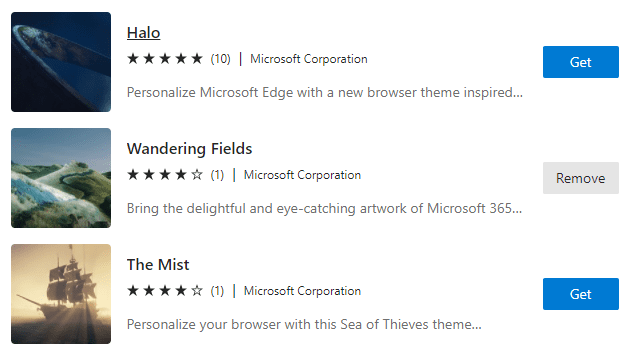
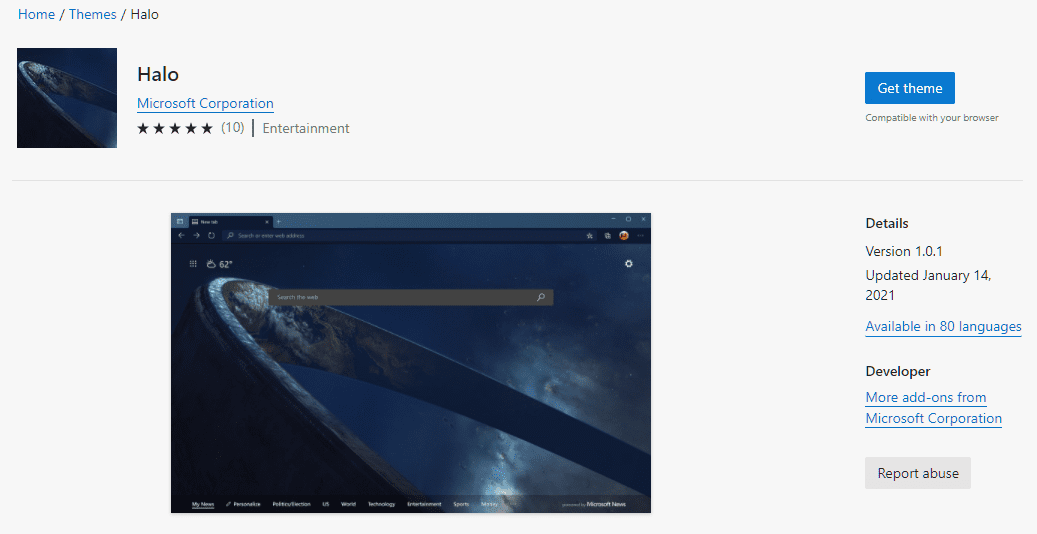
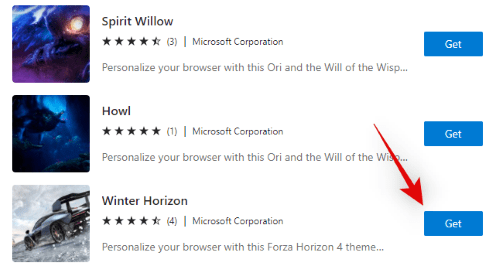
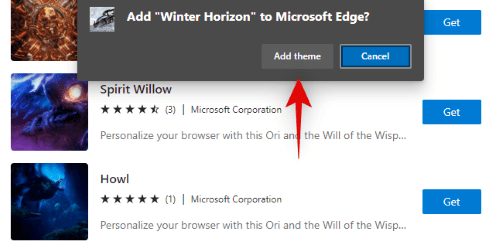
1 2 › »